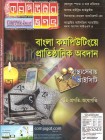হোম > সফটওয়্যারের কারুকাজ
লেখক পরিচিতি
লেখকের নাম:
কজ
মোট লেখা:১০৪১
লেখা সম্পর্কিত
পাবলিশ:
২০১২ - ফেব্রুয়ারী
তথ্যসূত্র:
কমপিউটার জগৎ
লেখার ধরণ:
ট্রিকস এন্ড টিপস
তথ্যসূত্র:
সফটওয়্যারের কারুকাজ
ভাষা:
বাংলা
স্বত্ত্ব:
কমপিউটার জগৎ
সফটওয়্যারের কারুকাজ
নিরো বার্ন সফটওয়্যার দিয়ে সিডি/ডিভিডি রাইট করা
নিরো বার্ন সফটওয়্যারটি ইনস্টল করার পর StartPrograms Neroতে গিয়ে Nero Express-এ ক্লিক করুন। এখন যে ব্ল্যাঙ্ক সিডি/ডিভিডিটি রাইট করতে চান সেটি সিডি/ডিভিডি রাইটারে প্রবেশ করান। (এবার নিরো এক্সপ্রেস উইন্ডোর উপরের দিকে তিনটি অপশন আছে যেমন- সিডি, ডিভিডি এবং সিডি/ডিভিডি। যদি আপনি সিডি রাইট করতে চান তবে সিডি এবং ডিভিডি রাইট করতে চাইলে ডিভিডি কিংবা সিডি/ডিভিডি অপশনটি সিলেক্ট করুন।)
যে মোডে সিডি/ডিভিডি রাইট করতে চান, নিরো এক্সপ্রেসের উইন্ডো থেকে সেই অপশনটি সিলেক্টের মাধ্যমে সিডি/ডিভিডি রাইট শুরু করুন। যদি সফটওয়্যার, অডিও গান, ভিডিও গান, ছবি বা অন্যান্য ফাইল একত্রে রাইট করতে চান তবে ডাটা অপশন থেকে সিডি ডাটা ডিস্কে কিংবা ডিভিডি ডাটা ডিস্কে ক্লিক করুন।
এবার Add বাটন ক্লিক করে ব্রাউজ করে ফাইলগুলো দেখিয়ে দিন এবং এ সময় নিচের স্ট্যাটাস বারটি লক্ষ রাখুন, যেন তা কোনোক্রমেই লাল দাগ ক্রস না করে। সব ফাইল যুক্ত হয়ে গেলে Finished বাটনে ক্লিক করুন এবং Next বাটন চাপুন। এবার ডিস্ক নেমের টেক্সট বক্সে পছন্দমতো একটি নাম লিখুন। রাইটিং স্পিডের অপশন থেকে যে গতিতে সিডি রাইট করতে চান তা নির্ধারণ করুন। এক্ষেত্রে 12X বা 16X-এর বেশি গতিতে সিডি রাইট না করাই ভালো এবং ভেরিফাই ডাটা ডিস্ক আফটার বার্নিংয়ের বাম থেকে টিক চিহ্ন তুলে দিন। যদি সিডি/ডিভিডিটির খালি জায়গায় পরে ডাটা রাইট করতে চান তবে Allow files to be added later (Multisession disc)-এর বাম পাশে টিক মার্ক করুন। সবশেষে Burn বাটনে ক্লিক করুন। সিডি/ডিভিডি রাইট শেষ না হওয়া পর্যন্ত কমপিউটারে আর কোনো কাজ না করাই ভালো। সিডি/ডিভিডি রাইট শেষ হলে Exit বাটনে ক্লিক করুন।
Music অপশন থেকে Audio CD/DVD, Audio and Data CD/DVD, MP3 disc ও WMA disc তৈরি করতে পারেন। Audio CD/DVD তৈরির ক্ষেত্রে আপনার হার্ডড্রাইভে রক্ষিত MP3 গানও সিলেক্ট করতে পারেন। রাইট করার সময় সফটওয়্যারটি MP3 গানগুলোকে অডিও ফরমেটের গানে কনর্ভাট করে নেবে। MP3 গান ডাটা মোডে রাইট করতে পারেন, তবে সেগুলো কমপিউটারে বাজবে, কিন্তু সিটি প্লেয়ার বা MP3 প্লেয়ারে বাজবে না।
সিডি/ডিভিডি রাইটারে সিডি থেকে কপি করে সিডি রাইট করা
প্রথমে যে সিডিকে কপি করতে চান তা সিডি/ডিভিডি রাইটারে প্রবেশ করান। এবার Start?Programs?Neroতে গিয়ে Nero Express-এ ক্লিক করুন। এখন নিরো এক্সপ্রেস উইন্ডো থেকে Copy entire disc-এ ক্লিক করুন। এরপর রাইটিং স্পিড অপশন থেকে 12X বা 16X স্পিড নির্বাচন করুন এবং ডিস্ক নেমের টেক্সট বক্সে পছন্দমতো কিছু একটা লিখুন। এবার Burn বাটনে ক্লিক করলে তথ্যগুলো মেমরিতে চলে যাবে। তথ্য নেয়ার পর সিডি রাইট করার জন্য ব্ল্যাঙ্ক সিডি চাইবে। ব্ল্যাঙ্ক সিডি দেয়ার পর তা নিজ থেকেই রাইট হওয়া শুরু হবে। রাইট হওয়া শেষ হলে সব শেষে Exit করুন।
মো: রাকিবুজ্জামান (নাসির)
রামচন্দ্রপুরহাট, চাঁপাইনবাবগঞ্জ
....................................................................................................................................................................................................................................
ইউজার অ্যাকাউন্ট কন্ট্রোলকে ডিজ্যাবল করা
অনেক ব্যবহারকারী তাদের নিজেদের কাজের সুবিধার জন্য ইউজার অ্যাকাউন্ট কন্ট্রোল ডিজ্যাবল করে নেন, যদিও এতে সিস্টেমটি আগের তুলনায় অনেক অনিরাপদ হয়ে পড়ে। যাই হোক প্রয়োজনের তাগিদে যদি ইউজার অ্যাকাউন্ট কন্ট্রোল তথা ইউএসি ডিজ্যাবল করতে হয় তাহলে নিচে বর্ণিত ধাপগুলো অনুসরণ করতে হবে :
ভিস্তার ক্ষেত্রে
* প্রথমে Control Panel ওপেন করে সার্চবক্সে UAC টাইপ করে এন্টার করতে হবে।
* এর ফলে ‘Turn User Account Control (UAC) on or off’ লিঙ্ক আবির্ভূত হবে।
* পরবর্তী স্ক্রিনের ‘Use User Account Control (UAC)’ চেকবক্সকে আনচেক করে Ok বাটনে ক্লিক করুন।
* এবার সংগঠিত পরিবর্তনগুলো যাতে কার্যকর হয় সে জন্য কমপিউটারকে রিবুট করতে হবে।
উইন্ডোজ ৭-এ ইউজার অ্যাকাউন্ট ডিজ্যাবল করা
উইন্ডোজ ৭-এ আরো সহজে উইজার অ্যাকাউন্ট কন্ট্রোল সেটিং নিয়ে কাজ করা যায়। আপনাকে সম্পূর্ণরূপে ইউএসি ডিজ্যাবল করতে হবে না যদি আপনি না চান।
* এজন্য স্টার্ট মেনু বা কন্ট্রোল প্যানেলের সার্চবক্সে UAC টাইপ করে এন্টার চাপতে হবে।
* আপনি কেমন সতর্ক হতে চান তার ওপর ভিত্তি করে স্লাইডারকে উপরে বা নিচে ড্র্যাগ করুন।
* যদি স্লাইডারকে ড্র্যাগ করে একেবারে নিচে নিয়ে আসেন তাহলে তা সম্পূর্ণরূপে ডিজ্যাবল হবে।
চঞ্চল মাহমুদ
শেখঘাট, সিলেট
....................................................................................................................................................................................................................................
সহজেই বন্ধ করুন উইন্ডোজ এক্সপির এরর রিপোর্ট
প্রথমে My Computer আইকনের ওপরে ডান বাটন ক্লিক করে PropertiesAdvanced ট্যাবে ক্লিক করে নিচের দিকে Error Reporting ক্লিক করে Disable error reporting-এ ক্লিক করে Ok করে বেরিয়ে আসুন। ছোটোখাটো ঝামেলা থেকে মুক্ত থাকা যাবে, তবে অবশ্যই গুরুতর সমস্যা আপনাকে উইন্ডোজে দেখাবে। পূর্বোল্লিখিত পদ্ধতি থেকে এটি সবচেয়ে সহজ পদ্ধতি।
টুলবারকে আনলক করা
টুলবার হলো কিছু বাটন বা আইকনের কালেকশন, যা সাধারণত স্ক্রিনের ওপরে প্রদর্শিত হয়। এসব বাটন বা আইকন উপস্থাপন করে প্রোগ্রামের মধ্যে বিভিন্ন কাজ বা ফাংশন। টুলবার সাধারণত আবির্ভূত হয় স্ক্রিনের নির্দিষ্ট স্পটে। ইচ্ছে করলে ড্র্যাগ করে টুলবারের লোকেশন পরিবর্তন-পরিবর্ধন করতে পারবেন। টুলবারের প্রান্ত ড্র্যাগ করে রিসাইজ করতে পারবেন যদি টুলবারের সাইজ পরিবর্তন বা মুভ করানো না যায়, তাহলে বুঝতে হবে টুলবার লক করা।
* প্রথমে নিশ্চিত হয়ে নিন, প্রোগ্রামের জন্য যেনো একটি মাত্র উইন্ডো ওপেন থাকে। এবার টুলবারে ডান ক্লিক করুন।
* যদি Lock the Toolbars শর্টকাট মেনুতে আবির্ভূত হয় এবং তা সিলেক্টেড থাকে তাহলে Lock the Toolbars-এ ক্লিক করুন টুলবারকে আনলক করার জন্য। যদি Lock the Toolbars দেখা যায়, কিন্তু বাম দিকে যদি কোনো চেক মার্ক দেখা না যায় তাহলে বুঝতে হবে টুলবারটি আগে থেকেই আনলক করা।
লক্ষণীয় : Lock the Toolbars শর্টকাট মেনুতে আবির্ভূত না হলে আপনি টুলবারকে মুভ বা রিসাইজ করতে পারবেন না।
যেকোনো ফোল্ডারে কমান্ড প্রম্পট ওপেন করা
* উইন্ডোজ এক্সপ্লোরারে যেকোনো ফোল্ডারে কমান্ড প্রম্পট ওপেন করা যায়। এ জন্য Shift কী চেপে ধরে যেকোনো ফোল্ডারে ডান ক্লিক করুন এবং বেছে নিন ‘Open command window here’ কনটেক্সট মেনু থেকে। এই টিপ ডকুমেন্ট ফোল্ডারে কাজ করবে না।
হীরা
লালমাটিয়া, ঢাকা
কজ ওয়েব
লেখাটি পিডিএফ ফর্মেটে ডাউনলোড করুন
লেখাটির সহায়ক ভিডিও
পাঠকের মন্তব্য
২০১২ - ফেব্রুয়ারী সংখ্যার হাইলাইটস
অনুরূপ লেখা